كيفية فتح جهاز الكمبيوتر المحمول HP بدون كلمة مرور؟ العثور على الإجابات هنا
تشتهر أجهزة الكمبيوتر المحمولة من HP بأدائها وموثوقيتها وتصميمها الأنيق. وهذا يجعلها شائعة للاستخدام الشخصي والمهني. كما توفر أجهزة الحوسبة المحمولة هذه العديد من الميزات. يتضمن ذلك شاشات عالية الدقة ومعالجات قوية وخيارات اتصال متنوعة. ومع ذلك، قد يكون نسيان كلمة المرور لجهاز الكمبيوتر المحمول HP الخاص بك مشكلة شائعة، كما أن استعادة الوصول أمر بالغ الأهمية. يعد فتح قفل الكمبيوتر المحمول HP بدون كلمة مرور أمرًا شائعًا، ولكن الحلول متاحة. ستستكشف هذه المقالة هذه الطرق بالتفصيل، مما يساعدك على استعادة الوصول إلى الكمبيوتر المحمول من HP وحماية بياناتك. اتخذ الإجراء الآن واتبع الخطوات الموضحة للتأكد من أنه يمكنك الاستمرار في استخدام الكمبيوتر المحمول HP الخاص بك دون أي مشاكل متعلقة بكلمة المرور. دون أي مزيد من التفاصيل، دعونا نبدأ في الاستكشاف كيفية فتح لاب توب HP بدون كلمة مرور!
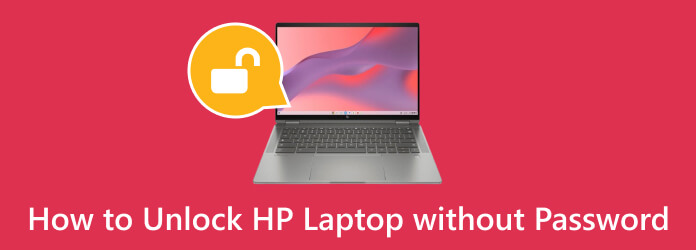
الجزء 1. كيفية إعادة تعيين كلمة المرور لفتح قفل الكمبيوتر المحمول HP
Tipard ويندوز إعادة تعيين كلمة المرور هو حل استثنائي لفتح جهاز الكمبيوتر المحمول الخاص بك. إنه يتفوق على أدوات فتح القفل الأخرى في السوق بميزاته الرائعة. لا يقتصر هذا البرنامج على علامة تجارية معينة. على سبيل المثال، بدون كلمة مرور، يمكنه فتح أي جهاز كمبيوتر أو كمبيوتر محمول، سواء كان HP أو Dell أو Asus أو Acer أو أي علامة تجارية أخرى. كما يمتد توافقه الواسع إلى أقراص CD/DVD ومحركات الأقراص المحمولة القابلة للتمهيد، مما يوفر العديد من الخيارات لإعادة تعيين كلمة المرور الخاصة بك.
علاوة على ذلك، يعد برنامج Tipard Windows Password Reset سهل الاستخدام بشكل لا يصدق. لقد تم تصميمه ليتم التنقل فيه بسهولة على أنظمة تشغيل Windows المختلفة، مثل Windows 10 و8.1 و8 و7 وحتى الإصدارات الأقدم مثل NT. تساعدك هذه الأداة القوية على العودة إلى العمل بعد إلغاء قفل جهاز الكمبيوتر المحمول من HP.
الميزات الرئيسية:
- • يمكنك الاعتماد على هذه الأداة لفتح جهاز الكمبيوتر المحمول الخاص بك دون أي احتمال لفقدان البيانات أثناء استعادة كلمة المرور.
- • يتوافق هذا البرنامج القابل للتكيف مع العديد من العلامات التجارية لسطح المكتب والكمبيوتر المحمول. وتشمل بعضها Acer وDell وLenovo وASUS، مما يضمن أنها تعمل بسلاسة مع الأجهزة المتنوعة.
- • يحتوي على ثلاثة إصدارات من إعادة تعيين كلمة مرور Windows: Standard، وPlatinum، وUltimate، مما يسمح لك باختيار الإصدار الذي يتوافق مع متطلباتك المحددة.
الخطوة1احصل على أداة فك قفل الكمبيوتر المحمول من HP
في البداية، من الضروري تنزيل البرنامج على الكمبيوتر المحمول الخاص بك. نوصي باختيار أقصى الإصدار للوصول إلى كافة ميزاته. للبدء، انقر فوق تحميل مجانا الزر أدناه ويأتي مع تعليمات الإعداد لتثبيت البرنامج بنجاح.
الخطوة2اختر محرك إعادة تعيين كلمة المرور
قم بتشغيل التطبيق والتعرف على واجهته. ثم أدخل جهاز إعادة تعيين كلمة المرور مثل محرك أقراص USB أو قرص مضغوط أو قرص DVD. انقر إنشاء كلمة مرور إعادة تعيين CD / DVD or إنشاء كلمة مرور إعادة تعيين محرك فلاش USB، بناءً على تفضيلاتك.
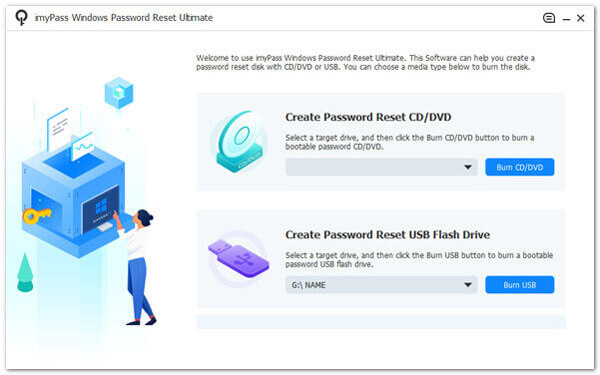
الخطوة3قم بإعداد محرك الأقراص القابل للتمهيد
بعد عملية الحرق، انقر فوق OK زر لإغلاق النافذة. أخرج جهاز إعادة تعيين كلمة المرور وأدخله في كمبيوتر HP المحمول المقفل. عند إعادة التشغيل، اتبع قائمة تمهيد الكمبيوتر، ثم حدد محرك الأقراص المضغوطة للأقراص المضغوطة أو أقراص DVD و القرص الصلب لمحركات أقراص USB.
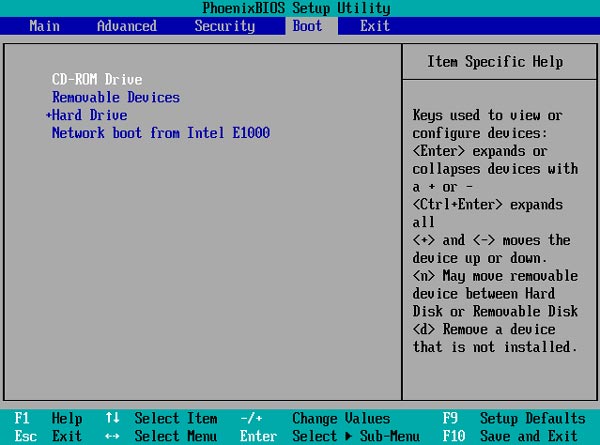
الخطوة4إعادة تعيين كلمة مرور الكمبيوتر المحمول HP
إذا كان الكمبيوتر المحمول الخاص بك يستضيف إصدارات متعددة من نظام التشغيل، فاختر الإصدار الذي تريد إعادة تعيين كلمة المرور الخاصة بك. حدد حسابًا محددًا، انقر فوق اعادة تعيين كلمة السر، وستظهر نافذة التأكيد. قم بتأكيد الإجراء من خلال النقر OK.
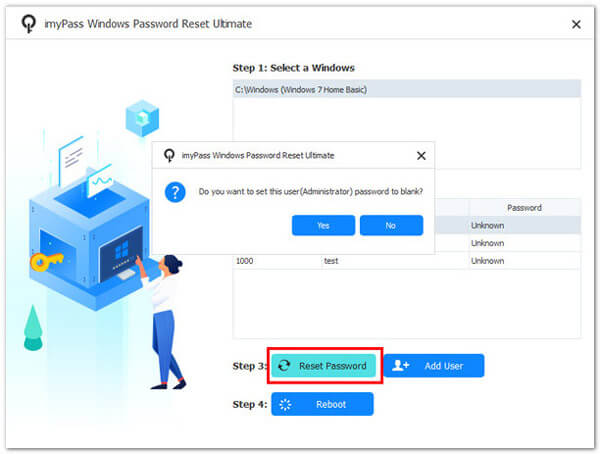
الخطوة5الوصول إلى الكمبيوتر المحمول HP بالكامل
بعد الانتهاء من العملية، قم بإزالة القرص القابل للتمهيد واضغط إعادة تمهيد لإعادة تشغيل جهاز HP الخاص بك. من المفترض الآن أن يكون الكمبيوتر المحمول HP الخاص بك متاحًا للوصول دون الحاجة إلى كلمة مرور. مع هذا ويندوز 7 كلمة السر الكراك باستخدام هذه الأداة، يمكنك فتح جهاز الكمبيوتر المحمول المقفل، مثل HP.
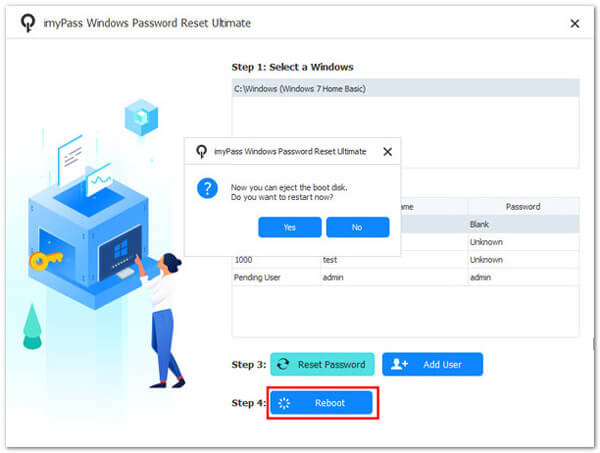
الجزء 2. الحل عبر الإنترنت لفتح قفل الكمبيوتر المحمول HP
يمكنك أيضًا فتح قفل الكمبيوتر المحمول HP الخاص بك عبر الإنترنت بمساعدة حساب Microsoft الخاص بك. تعمل هذه الطريقة على الاستفادة من ميزات الاسترداد عبر الإنترنت لحسابات Microsoft على جهاز كمبيوتر مختلف. فهو يوفر طريقة موثوقة ومباشرة لاستعادة الوصول إلى كمبيوتر HP المحمول الخاص بك عند قفله بسبب نسيان كلمة المرور. إذا، لأي سبب من الأسباب، لم يكن لديك حساب Microsoft مرتبط بجهاز الكمبيوتر المحمول الخاص بك أو كنت بحاجة إلى اتصال بالإنترنت، فهذا الحل ليس مناسبًا لك. من ناحية أخرى، إذا كانت لديك جميع المتطلبات، فاقرأ الخطوات أدناه لاكتشاف كيفية فتح قفل الكمبيوتر المحمول HP الذي يعمل بنظام التشغيل Windows 10.
الخطوة1إذا نسيت كلمة المرور الخاصة بك، فتفضل بزيارة صفحة تسجيل الدخول https://account.live.com/password/reset على جهاز كمبيوتر أو كمبيوتر محمول آخر وقم بتسجيل الدخول إلى حساب Microsoft الخاص بك.
الخطوة2تأكد من أن الحساب هو نفس الحساب المتصل بجهاز HP الخاص بك. ثم اتبع خطوات التحقق، مثل استلام رمز الأمان عبر البريد الإلكتروني أو الهاتف.
الخطوة3بمجرد التحقق، قم بإعادة تعيين كلمة المرور الخاصة بك وانتقل إلى جهاز HP المقفل. وأخيرًا، قم بتسجيل الدخول باستخدام كلمة مرور Microsoft الجديدة وتمتع بإمكانية الوصول إلى جهازك.
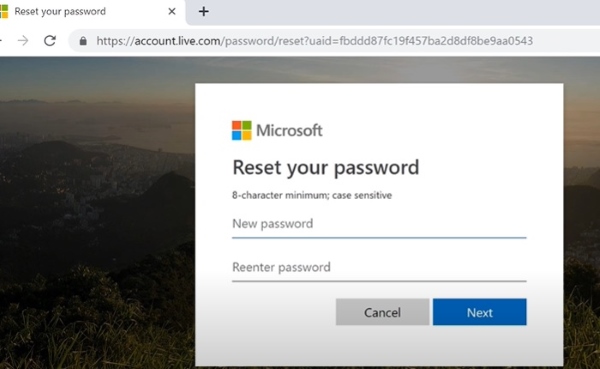
الجزء 3. كيفية إعادة ضبط المصنع لفتح قفل الكمبيوتر المحمول HP
يعد إلغاء قفل جهاز الكمبيوتر المحمول HP من خلال إعادة ضبط المصنع هو الملاذ الأخير، وستكون على استعداد لمسح جميع البيانات. يجب استخدامه فقط عندما تكون الطرق الأخرى لاستعادة كلمة المرور غير ناجحة أو غير متوفرة. لذلك، من الضروري دائمًا إجراء نسخ احتياطي لأي بيانات مهمة والاستعداد لإعادة تثبيت البرامج وبرامج التشغيل بعد إعادة التعيين. علاوة على ذلك، تحقق من دليل المستخدم البسيط الموجود أدناه لإعادة ضبط جهاز الكمبيوتر المحمول من HP الخاص بك إلى إعدادات المصنع.
الخطوة1لبدء إعادة ضبط المصنع، قم بإيقاف تشغيل الكمبيوتر المحمول ثم أعد تشغيله مرة أخرى. اضغط على المفتاح المحدد (غالبًا F11) أثناء عملية التمهيد.
الخطوة2المقبل ، حدد استكشاف من القائمة واضغط انتعاش مدير. ثم اختر استرجاع النظام من قائمة الخيارات، حدد اجمع ملفاتك أولا، ثم ضع علامة في التالى .
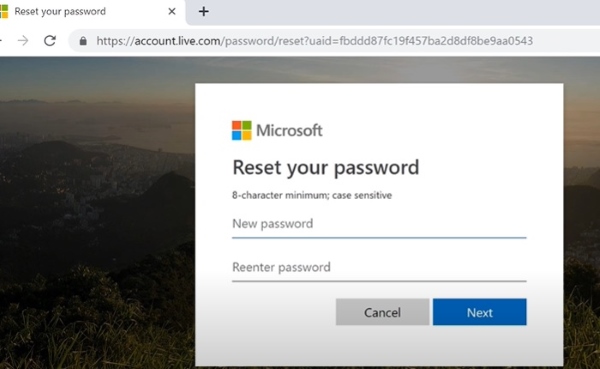
الخطوة3اتبع التعليمات التي تظهر على الشاشة لاستعادة الكمبيوتر المحمول إلى إعدادات المصنع. تذكر أن هذا سيؤدي إلى مسح جميع الملفات الشخصية والبرامج والخلفيات، مما يعيد الكمبيوتر المحمول إلى حالته الأصلية.
الجزء 4. الأسئلة الشائعة حول فتح قفل الكمبيوتر المحمول من HP
هل يمكنني فتح جهاز الكمبيوتر المحمول HP الخاص بي دون فقدان بياناتي؟
يمكنك إلغاء قفل الكمبيوتر المحمول HP الخاص بك دون فقدان البيانات إذا كان لديك قرص إعادة تعيين كلمة المرور. ومع ذلك، قد تؤدي الطرق الأخرى إلى فقدان البيانات. نوصي دائمًا بالحصول على نسخة احتياطية على الخدمات السحابية أو محرك الأقراص الثابتة لملفاتك لتجنب هذا النوع من السيناريو.
هل هناك كلمة مرور افتراضية لأجهزة الكمبيوتر المحمولة من HP؟
لا تحتوي أجهزة الكمبيوتر المحمولة من HP عادةً على كلمات مرور افتراضية. تحتاج إلى إعداد كلمة مرور أثناء الإعداد الأولي، تغيير كلمة المرور لنظام التشغيل Windows 10، أو استخدم الذي قمت بإنشائه.
ماذا لو لم يكن لدى الكمبيوتر المحمول HP الخاص بي اتصال بالإنترنت لإعادة تعيين كلمة المرور الخاصة بي عبر الإنترنت؟
إذا كان الكمبيوتر المحمول الخاص بك غير متصل بالإنترنت، فقد تحتاج إلى استخدام طرق غير متصلة بالإنترنت، مثل إنشاء محرك أقراص USB قابل للتمهيد باستخدام أداة إعادة تعيين كلمة المرور. يمكنك استخدام Tipard Windows إعادة تعيين كلمة المرور لهذه العملية.
هل فتح قفل كمبيوتر محمول HP غير قانوني؟
إن فتح قفل الكمبيوتر المحمول HP الخاص بك إذا نسيت كلمة المرور ليس أمرًا غير قانوني. ومع ذلك، فإن محاولة فتح الكمبيوتر المحمول الخاص بشخص آخر دون إذن يمكن أن يكون أمرًا محظورًا وغير أخلاقي. اطلب دائمًا موافقة المالك أو اتبع الإجراءات القانونية المناسبة عند الضرورة.
هل من الممكن فتح جهاز كمبيوتر محمول من HP باستخدام كلمة مرور BIOS أو UEFI؟
من الممكن فتح قفل كمبيوتر محمول من HP باستخدام كلمة مرور BIOS أو UEFI، ولكنها قد تكون عملية أكثر تعقيدًا. ستحتاج عمومًا إلى الاتصال بدعم عملاء HP أو بموفر خدمة معتمد للمساعدة في إزالة كلمة مرور BIOS/UEFI. كن مستعدًا للتحقق من الملكية والهوية عند البحث عن هذا النوع من الدعم، حيث تُستخدم كلمات المرور هذه غالبًا لحماية النظام على مستوى أعمق وتكون إعادة تعيينها أكثر صعوبة.
وفي الختام
باختصار، التعلم كيفية فتح جهاز كمبيوتر محمول HP نسيت كلمة المرور بدون قرص هي مهارة حيوية. يعد هذا أمرًا مناسبًا عند مواجهة الصعوبة المحبطة المتمثلة في نسيان كلمة المرور الخاصة بك. على الرغم من توفر طرق مختلفة، إلا أن القرار النهائي سيعتمد على متطلباتك. من الضروري أن يكون لديك خطة، سواء من خلال خيارات الاسترداد عبر الإنترنت المرتبطة بحساب Microsoft الخاص بك. ومن المفيد أيضًا استخدام أدوات الاسترداد التابعة لجهات خارجية أو اللجوء في النهاية إلى إعادة ضبط المصنع عند فشل كل شيء آخر. ويكمن المفتاح في الاستعداد وتوخي الحذر والحفاظ على ممارسات النسخ الاحتياطي القوية للبيانات. يمكنك ضمان الاسترداد السلس مع حماية معلوماتك القيمة.







